搜狗拼音输入法设置皮肤连同桌面壁纸一起更换的方法
时间:2023-08-02 11:54:24作者:极光下载站人气:593
搜狗拼音输入法对小伙伴们来说是非常重要的一款输入法工具,该输入法工具提供给大家使用的功能是非常丰富的,且操作起来也比较简单,有的小伙伴在打字的时候想要让打字的输入法样式更加的美观一点,那么我们就可以通过进入到皮肤中心中修改一下皮肤即可,并且在搜狗拼音输入法中,我们在修改输入法外观样式的时候,你也可以将输入法的外观皮肤样式设置为桌面壁纸,下方是关于如何使用搜狗拼音输入法设置皮肤的具体操作方法,如果你需要的情况下可以看看方法教程,希望对大家有所帮助。
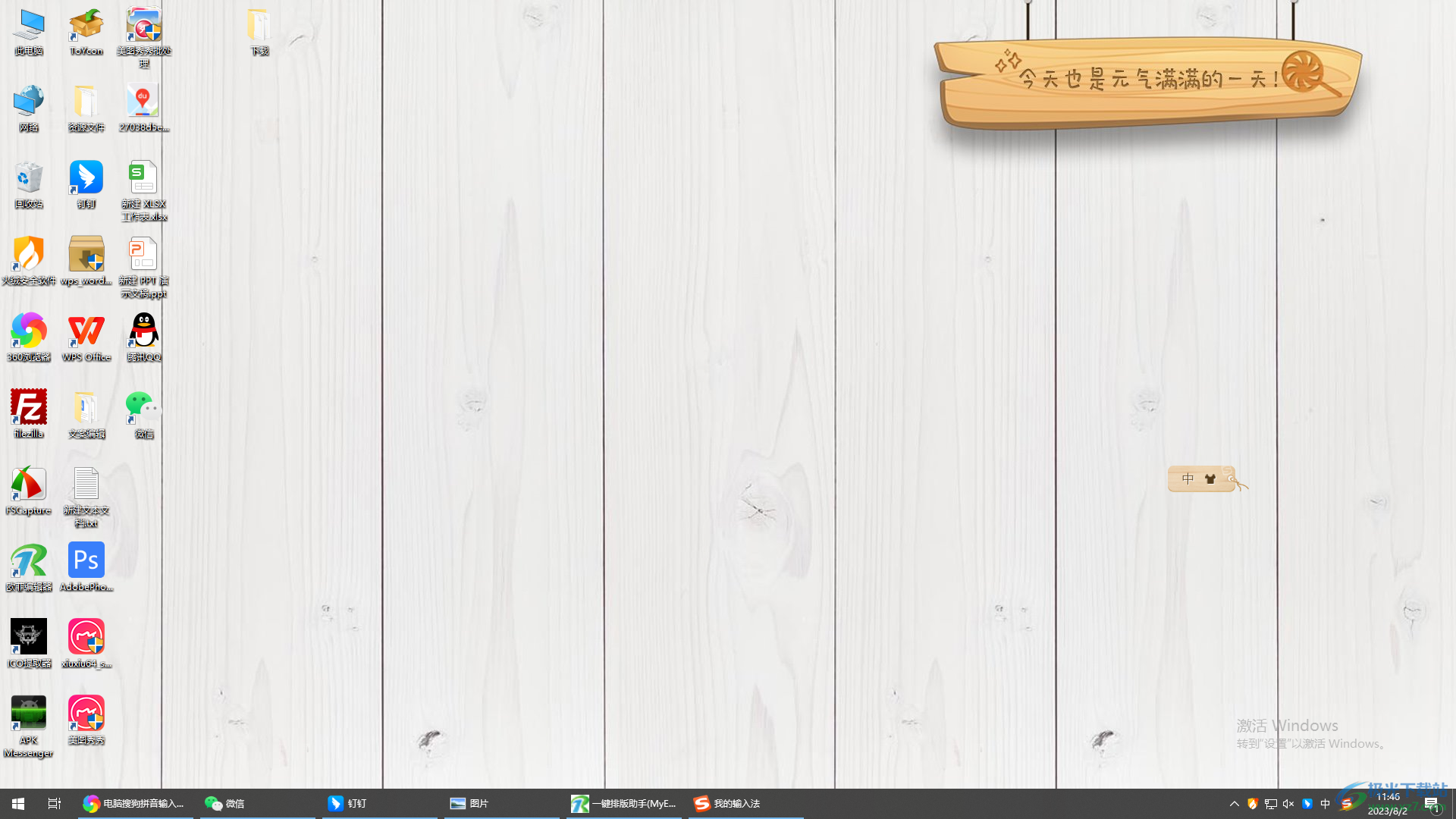
方法步骤
1.当前我们的电脑桌面的壁纸以及输入法的皮肤如下图所示的样式。
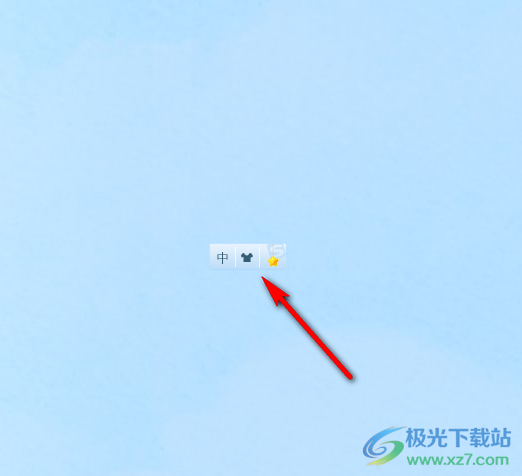
2.我们用鼠标将该状态栏进行右键点击,然后选择【更多设置】功能选项进入到操作界面中。
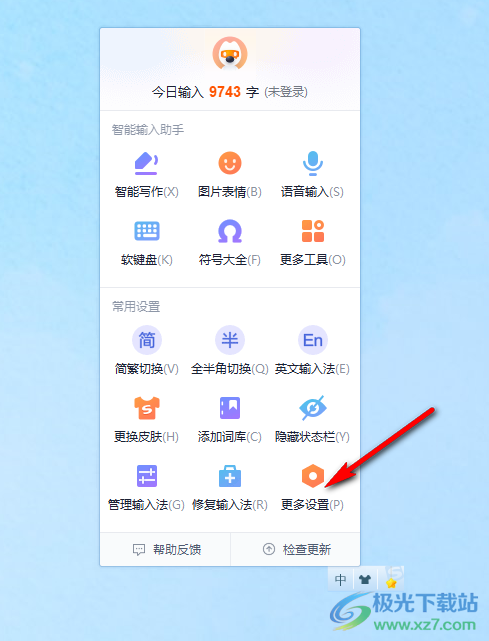
3.进入之后,你可以看到在左侧的位置是一些功能选项,我们将【皮肤中心】选项进行点击,然后在右侧的位置即可查看到一些可以修改的皮肤样式。
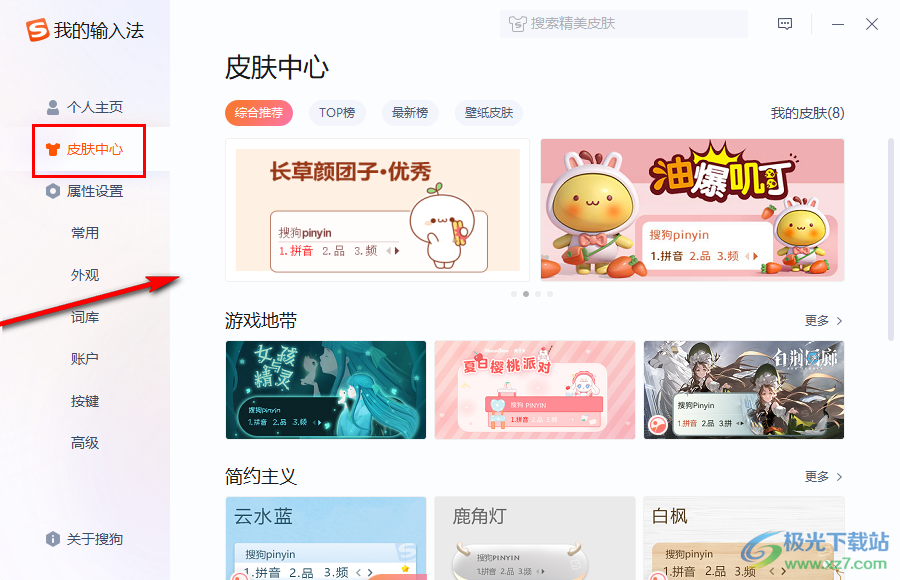
4.选择自己需要修改的样式,然后点击下载图标按钮进行下载操作。
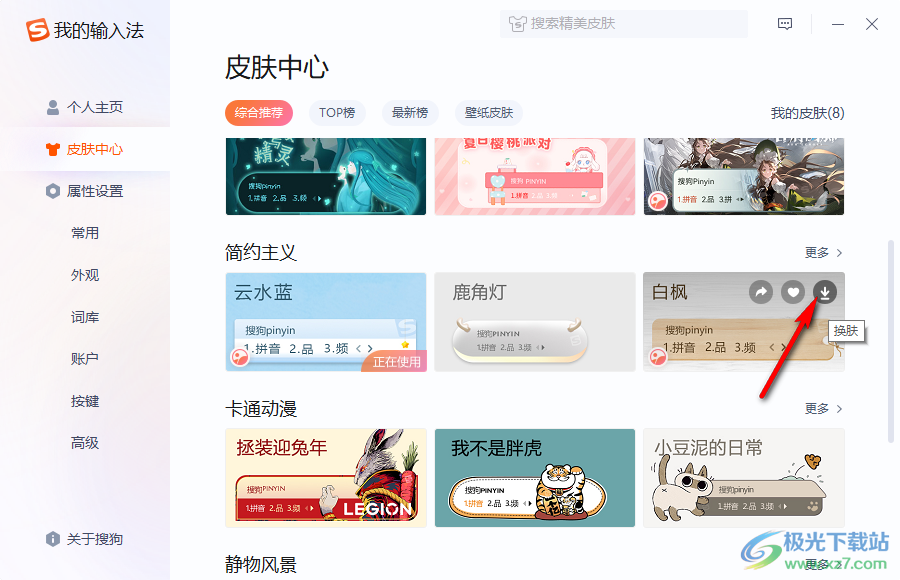
5.下载完成之后,会提示是否需要配套使用,如果点击【配套使用】的话,那么我们电脑桌面壁纸也会进行相应的更改。
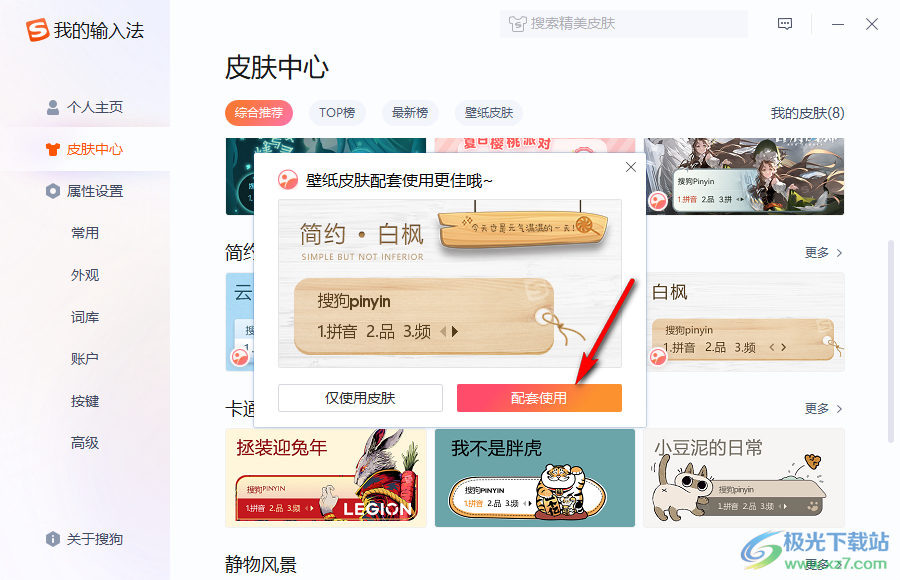
6.如图所示,下图的电脑桌面的壁纸以及我们的输入法的皮肤都进行更改设置了,如图所示。
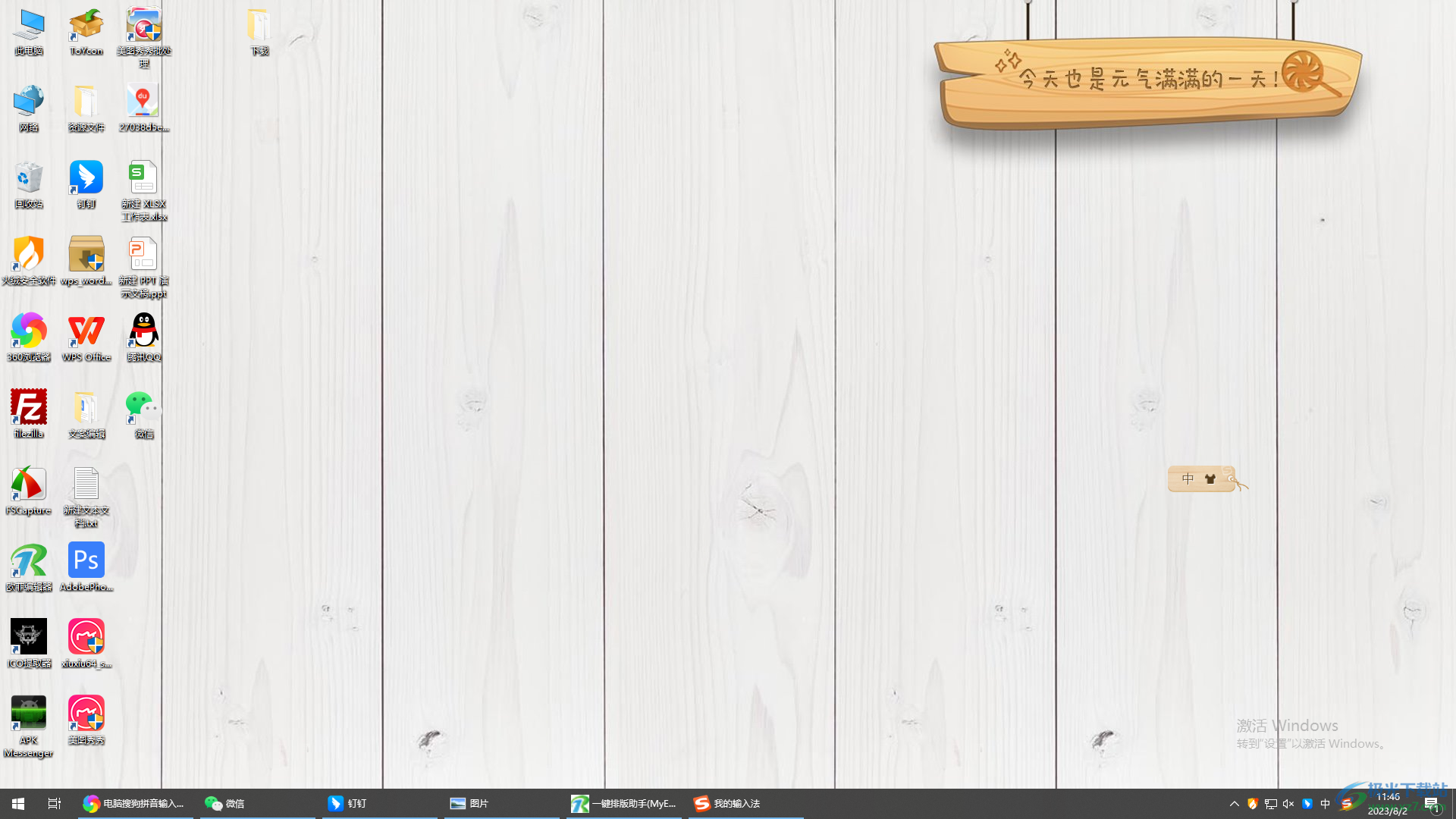
以上就是关于如何使用电脑版搜狗拼音输入法设置皮肤的具体操作方法,当你长时间使用了同一款输入法皮肤之后,那么就会很容易眼睛疲劳,那么我们可以进入到设置皮肤的窗口中,对输入法皮肤进行修改即可,感兴趣的话可以操作试试。

大小:159 MB版本:v14.10a环境:WinAll, WinXP, Win7, Win10
- 进入下载
相关推荐
相关下载
热门阅览
- 1百度网盘分享密码暴力破解方法,怎么破解百度网盘加密链接
- 2keyshot6破解安装步骤-keyshot6破解安装教程
- 3apktool手机版使用教程-apktool使用方法
- 4mac版steam怎么设置中文 steam mac版设置中文教程
- 5抖音推荐怎么设置页面?抖音推荐界面重新设置教程
- 6电脑怎么开启VT 如何开启VT的详细教程!
- 7掌上英雄联盟怎么注销账号?掌上英雄联盟怎么退出登录
- 8rar文件怎么打开?如何打开rar格式文件
- 9掌上wegame怎么查别人战绩?掌上wegame怎么看别人英雄联盟战绩
- 10qq邮箱格式怎么写?qq邮箱格式是什么样的以及注册英文邮箱的方法
- 11怎么安装会声会影x7?会声会影x7安装教程
- 12Word文档中轻松实现两行对齐?word文档两行文字怎么对齐?
网友评论